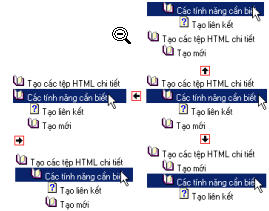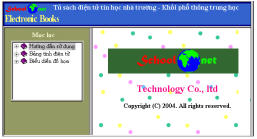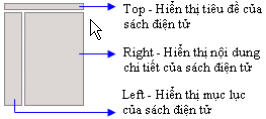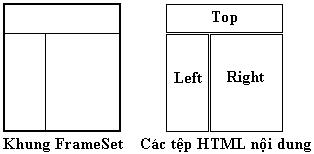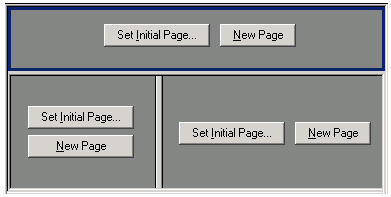1. Thế nào là sách điện tử?
Ta hãy quan sát hình ảnh một quyển 'Sách Điện Tử':
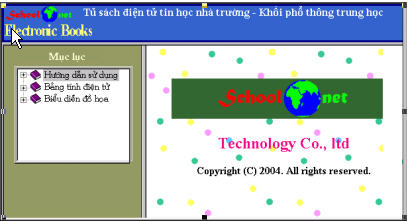
-Cửa sổ bên phải màn hình là nội dung cụ thể của sách điện tử,
-Cửa sổ bên trái là tóm tắt nội dung (mục lục) của quyển sách này.
Người dùng có thể điều khiển toàn cảnh sách bằng màn hình bên trái và xem nội dung cụ thể tại màn hình bên phải.
Một điều quan trọng cần nhấn mạnh là nội dung sách tại cửa sổ bên phải sử dụng công nghệ HTML do đó phát huy hết sức mạnh của công nghệ này. Như vậy trên các trang sách điện tử này ta có thể đưa vào các liên kết, các nút điều khiển, thậm chí cả một chương trình ứng dụng.
2. Các bước khởi tạo một Ebook đơn giản.
Để xây dựng được một quyển sách điện tử, các bạn cần phải thực hiện 3 công việc sau:
- Chuẩn bị dữ liệu chi tiết dưới dạng HTML (có thể dùng MS. WinWord hoặc MS.FrontPage).
- Chuẩn bị mục lục bằng HTML Help.
- Chuẩn bị cấu trúc FrameSet với MS. FrontPage.
2.1. Chuẩn bị dữ liệu chi tiết.
Dữ liệu dạng HTML là nội dung chính và cụ thể của bài giảng hoặc tài liệu tham khảo. Mỗi tệp (file) HTML là một chương, mục cụ thể của chương trình. Nếu biết sử dụng MS. FrontPage thì việc tạo một tệp HTML trở thành một việc quá đơn giản đối với bạn. Trong trường hợp ngược lại, có thể dùng MS. WinWord để soạn thảo văn bản rồi ghi chuyển sang dạng HTML.Trong nội dung bài viết này, chúng tôi xin bỏ qua không hướng dẫn chi tiết phần này và giả định rằng các bạn đã biết cách tạo ra những trang *.html (hoặc *.htm). Nếu cần các bạn có thể tải về tệp hdebookfull.zip tại địa chỉ http://www.thnt.com.vn/download/hdebookfull.zip để biết chi tiết hơn.Bạn sẽ phải tạo một tệp *.html mang nội dung là tiêu đề của quyển sách và một hoặc nhiều tệp *.html mang nội dung của toàn bộ quyển sách.
2.2. Tạo mục lục với HTML Help.
Tạo mục lục với HTML Help là một việc hết sức đơn giản và thông qua bước này, bạn sẽ giúp người đọc có được cái nhìn tổng quát về nội dung quyển sách. Một mục lục có hai thành phần cơ bản là các chủ để (chương, mục) và nội dung chi tiết (bài, tiết) của quyển sách.

Để tạo mục lục bằng HTML Help bạn thực hiện như sau:
2.2.1. Tạo mới một mục lục.
- Chạy chương trình.
- Thực hiện lệnh File/New hay kích nút
 trên thanh công cụ. trên thanh công cụ.
- Trong hộp thoại New, chọn mục Table of Contents, kích nút OK.
- Cửa sổ tạo mới tệp mục lục xuất hiện cho bạn thực hiện các thao tác cần thiết.
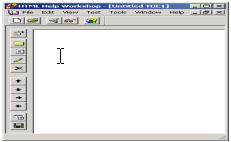
- Thực hiện lệnh File/Save File để đặt tên và lưu lại tệp mục lục vừa tạo. Tệp mục lục được tạo sẽ có phần mở rộng là *.hhc. Lệnh này bạn nên thực hiện mỗi lần thêm mới, thay đổi hay xoá bỏ một chủ đề hay mục nội dung.
2.2.2. Thiết lập các thông số cần thiết cho mục lục
Trước khi tạo các chủ đề và nội dung của mục lục, bạn cần cấu hình các thông số cần thiết kiểu phông chữ, kiểu biểu tượng của các chủ đề trong mục lục.
- Kích nút  trên thanh công cụ để thiết lập các thông số. trên thanh công cụ để thiết lập các thông số.
- Trong nhãn General, nhập tên Frame mặc định hiển thị nội dung chi tiết của sách điện tử trong mục Default Frame.
Chú ý:
Bạn phải nhớ tên Frame mặc định này để khi tạo FrameSet với MS. FrontPage, bạn sẽ đặt cho Frame hiển thị nội dung. Thông thường nên đặt là right ? vì Frame hiển thị nội dung là Frame ở bên phải.
- Kích nút Change và xác định kiểu phông cũng như kích cỡ của phông chữ cho các nội dung trong mục lục.
- Tích chọn mục Use custom images from a file rồi nhấn nút Browse để xác định các tệp ảnh biểu tượng sẽ được sử dụng trong mục lục. Mặc định chương trình sẽ sử dụng hình  để đánh dấu một chủ đề, hình để đánh dấu một chủ đề, hình  cho một nội dung chi tiết. Nếu tích chọn mục Use folders instead of books thì biểu tượng cho một nội dung chi tiết. Nếu tích chọn mục Use folders instead of books thì biểu tượng  sẽ được thay thế cho hình sẽ được thay thế cho hình  . .
2.2.3. Tạo các chủ đề và nội dung
Sau khi thiết lập các thông số cần thiết, bạn bắt đầu thực hiện việc tạo các chủ đề và nội dung chi tiết cho mục lục.
a. Tạo chủ đề
- Kích nút  trên thanh công cụ, cửa sổ Table of Contents Eytry xuất hiện. trên thanh công cụ, cửa sổ Table of Contents Eytry xuất hiện.
- Nhập thông tin của chủ đề trong mục Entry title.
- Nếu chủ đề không hiển thị một nội dung cụ thể nào (chủ đề lớn bên trong có nhiều chủ đề nhỏ) thì bạn kích ngay nút OK.
- Ngược lại, chọn nút Ađ và xác định tệp *.html nội dung bằng cách kích nút Browse trong cửa sổ Path or URL. Kích OK để tạo chủ đề.
b. Tạo nội dung chi tiết
Tương tự như tạo mới một chủ đề, tạo mới nội dung chi tiết cũng gồm các bước gần giống như trên, điểm khác biệt duy nhất là với mỗi một nội dung bạn luôn phải xác định một tệp *.html kèm theo.
- Kích nút  trên thanh công cụ, cửa sổ Table of Contents Eytry xuất hiện. trên thanh công cụ, cửa sổ Table of Contents Eytry xuất hiện.
- Nhập thông tin của mục nội dung trong Entry title.
- Chọn nút Ađ và xác định tệp *.html nội dung bằng cách kích nút Browse trong cửa sổ Path or URL.
- Kích nút OK để tạo mục nội dung.
c. Thay đổi thông tin của một chủ đề hoặc nội dung chi tiết
Để thay đổi thông tin của một chủ đề (hay một mục nội dung chi tiết) bạn thực hiện như sau:
- Chọn chủ để (hoặc mục nội dung) cần thay đổi.
- Kích nút trên thanh công cụ.
- Cửa sổ Table of Contents Eytry xuất hiện cho bạn thực hiện các thay đổi cần thiết.
- Kích nút OK để chấp nhận thay đổi.
d. Thay đổi thứ tự hiển thị
Khi cần thay đổi thứ tự hiển thị trong mục lục của các chủ đề hoặc mục nội dung chi tiết bạn thực hiện như sau:
- Chọn chủ để (hoặc mục nội dung) cần thay đổi thứ tự.
- Kích nút các nút trên thanh công cụ để thay đổi thứ tự các chủ đề trong mục lục
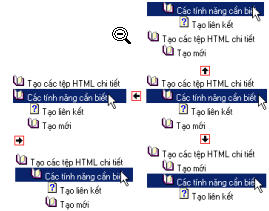
e. Xoá một chủ đề hoặc một nội dung chi tiết
- Chọn chủ để (hoặc mục nội dung) cần xoá.
- Kích nút trên thanh công cụ.
2.3. Tạo FrameSet với MS. FrontPage
2.3.1. Thế nào là một FrameSet?
Frame là một công cụ rất mạnh của HTML cho phép khởi tạo các trang Web với những nội dung độc lập với nhau. Hình ảnh sau đây cho chúng ta một 'trang' Web ? hay một FrameSet (tập hợp các Frame) với 3 Frame nằm bên trong.
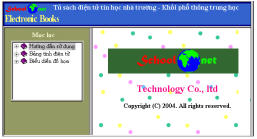
Cấu trúc tệp của FrameSet ví dụ có dạng sau:
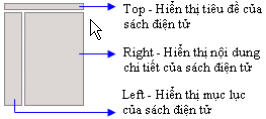
Khung FrameSet trên lại bao gồm 4 tệp HTML sau:
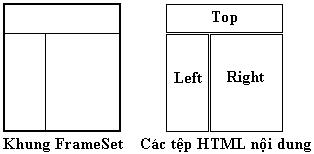
2.3.2. Cách tạo một FrameSet?
Trong bài viết này chúng tôi giới thiệu với các bạn cách tạo FrameSet bằng MS.FrontPage - một công cụ tạo tệp *.html đơn giản và hay dùng nhất.
- Chạy chương trình MS. FrontPage. MS.FrontPage là một chương trình nằm trong bộ MS. Office cùng với MS. WinWord, MS. Excel,...
- Thực hiện lệnh File/New.
- Trong cửa sổ New, chọn nhãn Frames Pages, kích chọn kiểu Frame được tạo là Banner and Contents. Kích OK.
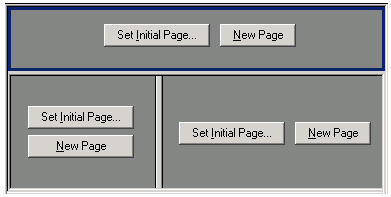
- Cửa sổ tạo mới Frame xuất hiện như hình trên.
- Thiện lệnh File/Save để lưu lại tệp *.html của FrameSet.
2.3.3. Sử dụng FrameSet để tạo sách điện tử
a. Frame tiêu đề
- Chọn Frame tiêu đề (Top), kích nút Set Initial Page... để chọn tệp *.html có sẵn với nội dung là tiêu đề của quyển sách.
b. Frame nội dung
- Chọn Frame bên phải (Right), kích nút Set Initial Page... để chọn tệp *.html có sẵn (nội dung có thể là giới thiệu về quyển sách hay tác giả). Mặc định khi mở quyển sách điện tử, trang nội dung này sẽ được hiển thị cùng với trang tiêu đề và mục lục.
- Kích chuột phải trên Frame này, chọn lệnh Frame Properties..., nhập tên Frame trong mục Name.
Chú ý:
Tên Frame này phải trùng với tên Frame mặc định hiển thị nội dung bạn đã thiết lập trong phần 2.2.2. Thiết lập các thông số cần thiết cho mục lục.
c. Frame mục lục
- Chọn Frame bên trái (Left), kích nút New Page.
- Đặt trỏ chuột tại vị trí cần chèn mục lục, thực hiện lệnh Insert/Advanced/ActiveX Control.
- Cửa sổ Insert ActiveX Control xuất hiện, chọn mục HHCtrl Object và kích nút OK để chèn. Trường hợp chưa có mục HHCtrl Object trong danh sách, bạn phải kích nút Customize... và chọn HHCtrl Objecttừ danh sách trong cửa sổ Customize ActiveX Control List.
- Lúc này, trên Frame bên trái sẽ xuất hiện một hình chữ nhật màu đen, kích đúp chuột trên hình chữ nhật để mở cửa sổ ActiceX Control Properties.
- Chọn nhãn Parameters, chọn thuộc tính Command, kích nútModify. Trong phần Value, tích chọn Data, nhập Contents. Kích nútOK.
- Kích nút Ađ, nhập Item1 vào mục Name.
- Trong phần Value, tích chọn Data, nhập tên tệp mục lục đã tạo trong bước 2.2.1. Tạo mới mục lục. Kích nút OK.
- Kích nút Apply, rồi OK để chèn mục lục.
- Thực hiện lệnh File/Save để lưu lại tệp *.html của Frame mục lục.Kích đúpchuột trên tệp *.html lưu FrameSet để chạy chương trình. Như vậy là bạn đã tạo xong một quyển sách điện tử theo ý muốn.
Chúc các bạn sẽ tìm hiểu thêm được nhiều công nghệ mới giúp cho quyển sách điện tử của mình thêm phong phú và sinh động.
School@net
|

 Xem giỏ hàng
Xem giỏ hàng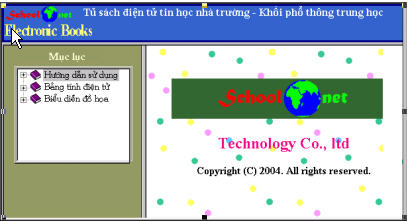

 trên thanh công cụ.
trên thanh công cụ.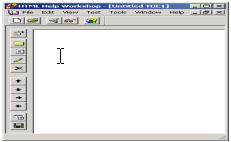
 trên thanh công cụ để thiết lập các thông số.
trên thanh công cụ để thiết lập các thông số. để đánh dấu một chủ đề, hình
để đánh dấu một chủ đề, hình  cho một nội dung chi tiết. Nếu tích chọn mục Use folders instead of books thì biểu tượng
cho một nội dung chi tiết. Nếu tích chọn mục Use folders instead of books thì biểu tượng  sẽ được thay thế cho hình
sẽ được thay thế cho hình  trên thanh công cụ, cửa sổ Table of Contents Eytry xuất hiện.
trên thanh công cụ, cửa sổ Table of Contents Eytry xuất hiện.